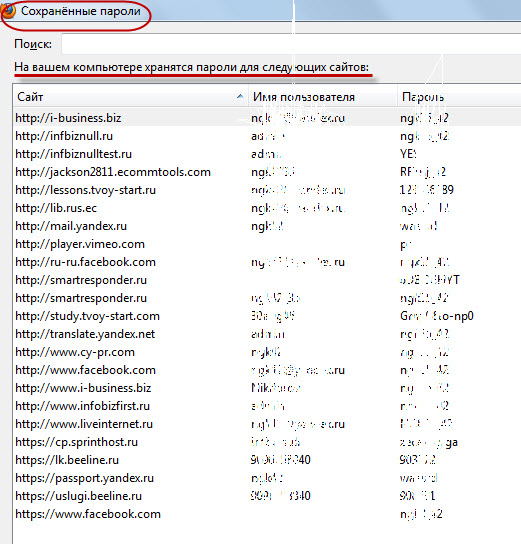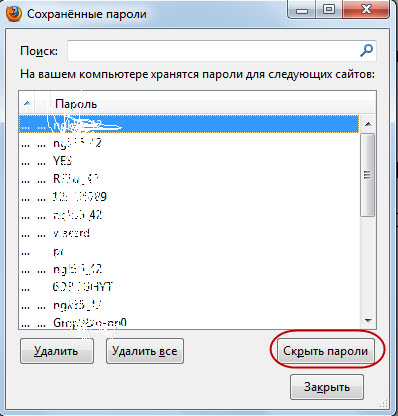Типичная ситуация: Вы работали, например, в браузере FireFox и на вопрос «Сохранить пароль?» Вы отвечали «Да». Ваш компьютер перестал корректно работать. Вы снесли Windows и заново переустановили. Информацию по сохранённым паролям Вы потеряли.
Как найти сохранённые пароли в браузере FireFox?
Откройте браузер FireFox. Вверху окна слева щёлкаем левой кнопкой мыши на ![]() Далее по стрелкам «Настройки»- «Настройки»:
Далее по стрелкам «Настройки»- «Настройки»: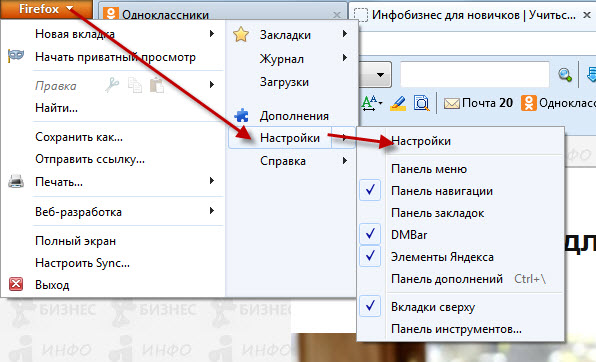
В открывшемся окне выбираем вкладку «Защита», нажимаем кнопку «Сохранённые пароли»: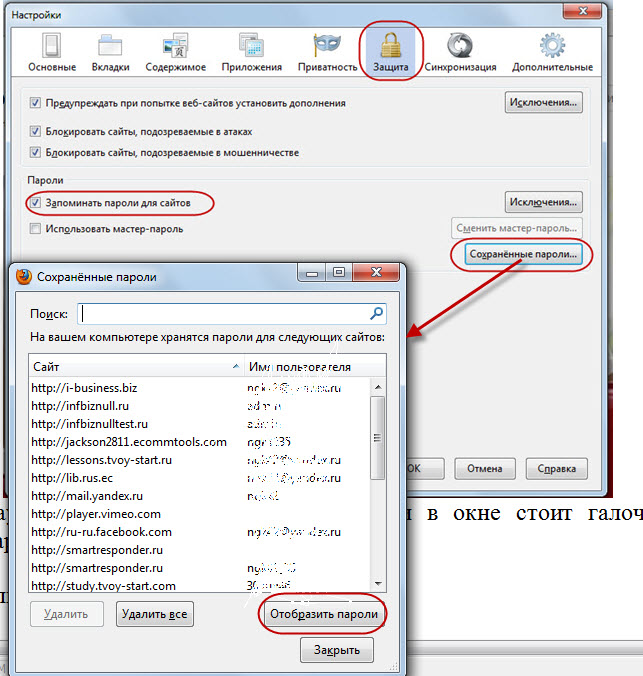
Внимание! Браузер будет запоминать пароли, если в окне стоит галочка в строке «Запоминать пароли для сайтов».
Нажимаем кнопку «Сохранённые пароли», в появившемся окне нажимаем кнопку «Отобразить пароли»:
Сохраните изображение с логинами и паролями на внешнем носителе (флэшке), а лучше распечатайте и вклейте вкладыш в блокнот, где Вы записываете логины и пароли для входа на другие ресурсы интернета.
Внимание! Не забудьте после операции сохранения паролей нажать кнопку «Скрыть пароли»:
Как найти сохранённые пароли в браузере Chrome?
Откройте браузер Chrome. На панели инструментов вверху справа нажмите ![]()
В открывшемся меню выберите «Настройки»:
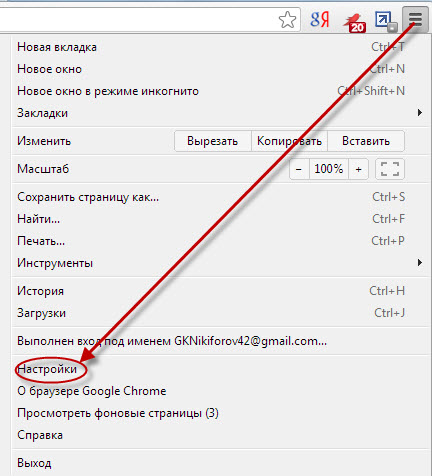
На открывшейся странице внизу нажмите «Показать дополнительные настройки». Найдите раздел «Пароли и формы», нажмите «Управление сохранёнными паролями»:
 Появится окно, выделите курсором нужную строку, справа появится кнопка «Показать»:
Появится окно, выделите курсором нужную строку, справа появится кнопка «Показать»:
 Нажмите «Показать», и Вы увидите скрытый пароль:
Нажмите «Показать», и Вы увидите скрытый пароль:
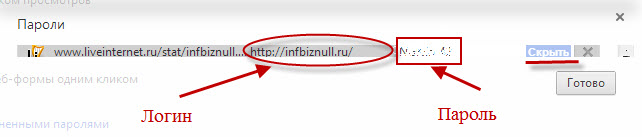 Уходя со страницы, не забудьте нажать «Скрыть», чтобы пароль был невидимым.
Уходя со страницы, не забудьте нажать «Скрыть», чтобы пароль был невидимым.
Всё просто. Но порой, кто в интернете на новенького теряется.
Нужны ли для новичков инфобизнеса такие памятки? О чём ещё Вы хотели бы узнать?